修复 Superfetch 已停止工作
修复 Superfetch 已停止工作: (Fix Superfetch has stopped working: )Superfetch也称为 prefetch 是一项Windows服务,旨在通过根据您的使用模式预加载某些应用程序来加快启动应用程序的过程。它基本上将数据缓存到RAM而不是慢速硬盘(Hard)驱动器,以便应用程序可以立即使用这些文件。随着时间的推移,存储在此预取中的信息通过改善应用程序的加载时间来优化系统性能。有时这些条目可能会损坏,从而导致Superfetch已停止工作错误。

为了解决这个问题,您需要清除预取文件,以便可以再次存储应用程序数据缓存。数据通常存储在 WindowsPrefetch 文件夹中,可以通过文件资源管理器(File Explorer)访问。因此,不要浪费任何时间,让我们看看如何通过下面列出的故障排除步骤实际修复 Superfetch已停止工作错误。(Fix Superfetch)
修复 Superfetch 已停止工作
确保 创建一个还原点(create a restore point) 以防万一出现问题。
方法一:清除 Superfetch 数据(Method 1: Clear Superfetch Data)
1.按 Windows 键 + R 然后键入prefetch并按 Enter。

2.单击继续(Continue)授予管理员访问文件夹的权限。
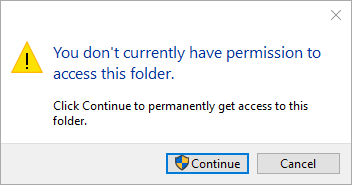
3.按Ctrl + A选择文件夹中的所有项目,press Shift + Del永久删除文件。
4.重启你的电脑,看看你是否能够修复 Superfetch 已停止工作错误。(Fix Superfetch has stopped working error.)
方法二:启动 Superfetch 服务(Method 2: Start Superfetch Services)
1.按 Windows 键 + R 然后键入service.msc并按 Enter。

2.在列表中找到 Superfetch服务(Superfetch service),然后右键单击它并选择属性。(Properties.)

3.确保启动类型设置为自动(Automatic),如果服务未运行,请单击启动。( Start)

4.单击应用,然后单击确定。
5.重新启动您的 PC 以保存更改。
再次检查您是否能够 修复 Superfetch 已停止工作错误(Fix Superfetch has stopped working error),如果不能,则继续下一个方法。
方法 3:运行 SFC 和 DISM 工具(Method 3: Run SFC and DISM Tool)
1.按Windows Key + X然后单击命令提示符(管理员)。( Command Prompt(Admin).)

2.现在在cmd中输入以下内容并回车:
Sfc /scannow sfc /scannow /offbootdir=c:\ /offwindir=c:\windows (If above fails)

3.现在在cmd中运行以下DISM命令:
DISM.exe /Online /Cleanup-image /Scanhealth
DISM.exe /Online /Cleanup-image /Restorehealth

4.重新启动您的 PC 以保存更改。
方法 4:运行 Windows 内存诊断(Method 4: Run Windows Memory Diagnostic)
1.在Windows搜索栏中键入内存,然后选择“ Windows 内存诊断”。(Windows Memory Diagnostic.)“

2.在显示的选项集中选择“立即重新启动并检查问题。(Restart now and check for problems.)“

3. 之后,Windows将重新启动以检查可能的 RAM 错误,并希望显示Superfetch 停止工作的可能原因。( why Superfetch has stopped working.)
4.重新启动您的 PC 以保存更改。
方法 5:禁用 Superfetch(Method 5: Disable Superfetch)
1.按 Windows 键 + R 然后键入regedit并按Enter打开注册表编辑器(Registry Editor)。

2.导航到以下注册表项:
HKEY_LOCAL_MACHINE\SYSTEM\CurrentControlSet\Control\Session Manager\Memory Management\PrefetchParameters
3.双击右侧窗格中的EnablePrefetcher 键并将其值更改为(EnablePrefetcher key)0以禁用 Superfetch。
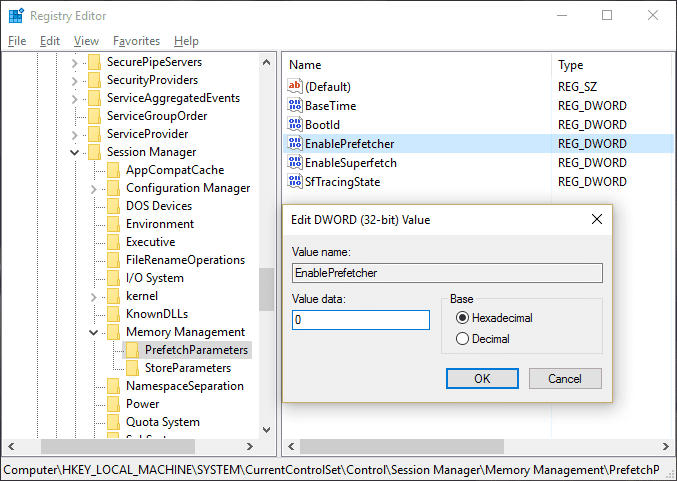
4.关闭注册表编辑器(Registry Editor)并重新启动您的 PC。
为你推荐:(Recommended for you:)
- 修复 WiFi 图标在 Windows 10 中显示为灰色(Fix WiFi icon is greyed out in Windows 10)
- 修复您现在无法登录您的 PC 错误(Fix You can’t sign in to your PC right now error)
- 您的设备离线。请使用此设备上使用的最后一个密码登录(Your Device Is Offline. Please Sign In With The Last Password Used On This Device)
- 修复 WiFi 没有有效 IP 配置错误(Fix WiFi doesn’t have a valid IP configuration error)
就是这样,您已成功修复 Superfetch 已停止工作错误(Fix Superfetch has stopped working error),但如果您对本指南仍有任何疑问,请随时在评论部分提出。
Related posts
如何Fix PC Won125 POST
Fix High CPU Usage Service Host:本地系统
Fix Windows无法与device or resource通信
Fix Error 0X80010108在Windows 10中
Fix Windows无法完成格式
Fix Universal Serial Bus(USB)Controller Driver Issue
Fix Alt+Tab不在Windows 10工作
Fix uTorrent Stuck连接到同行
Fix Computer Wo在Windows 10中没有转到Sleep Mode
Fix Windows Update Error 0x80070020
Fix Windows Update Error Code 0x80072efe
Fix Unable安装Network Adapter Error Code 28
如何Fix Application Error 0xc0000005
Fix Desktop Refers到不可用的位置
Fix Windows的本副本不是真正的错误
Fix Windows 10 Taskbar未隐藏
Windows Fix Host Process Windows Services已停止工作
Fix Service Host:本地System(SVCHost.exe)High CPU and Disk Usage
Fix NVIDIA Control Panel不开放
如何在Windows上打开Fix Avast
